Poisto FreeForms (heinä 2018 päivitys)
FreeForms Poisto-ohje
Mikä on FreeForms?
FreeForms – selaimen kaappaaja, joka teeskentelee olevansa hyödyllinen selaimen laajennus
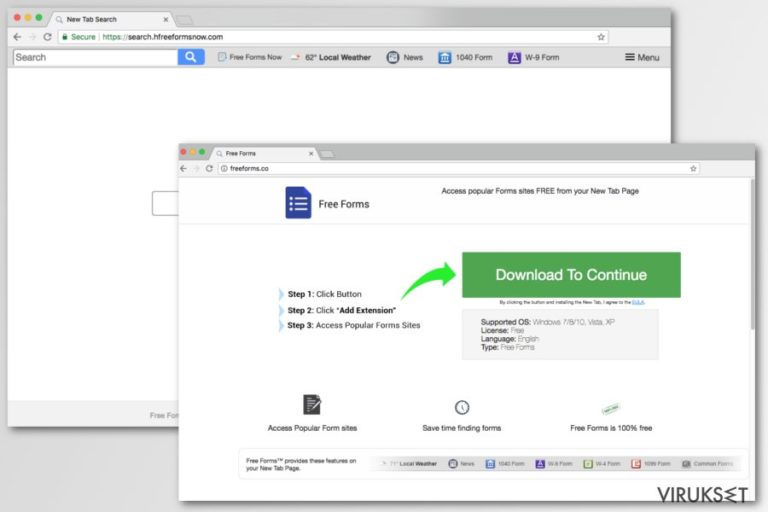
FreeForms sovelluksen väitetään kuuluvan selaimen kaappaaja perheeseen. Tämä kaappaaja vaikuttaa selaimesi asetuksiin muuttamalla aloitussivun, hakupalvelun, sekä uuden välilehden URL osoitteen omakseen. Se tarjoaa ilmaisen pääsyn suosituille kaavakesivuille ja muille sivuille, kuten säätiedotus, viimeisimmät uutiset, sekä muut sivut. Tällainen ominaisuus voi vaikuttaa hyödylliseltä, mutta – se ei ole.
| Verkkouhan yhteenveto | |
|---|---|
| Nimi | FreeForms |
| Tyyppi | Selaimen kaappaaja |
| Vaaran taso | Keskitaso. Voi kaapata nettiselaimet ja ohjata potentiaalisesti vaarallisille sivuille |
| Vaikutettu OS | Windows, Mac OS X |
| Kohdeselaimet | Google Chrome, Mozilla Firefox, Internet Explorer, jne. |
| Oireet | Korvaa kotisivun ja hakukoneen tuntemattomilla sivuilla, työkalupalkkien asennus, ohjaus kyseenalaisille sivuille sekä kasvanut mainosten määrä. |
| Poistaaksesi Free Forms, asenna FortectIntego ja suorita täysi järjestelmän tarkistus | |
Free Forms on ladattavissa sen viralliselta sivustolta hxxp://freeforms.co/. Käyttäjät eivät kuitenkaan usein törmää tähän sivustoon itse. Heidät yleensä ohjataan sille, kun he vierailevat vaarallisilla sivuilla, klikkaavat kyseenalaista mainosta tai muun potentiaalisen ei toivotun ohjelman (PUP) hyökkäyksen jälkeen. Siellä kaappaaja mainostetaan upeana työkaluna, joka parantaa nettiselaamista:
Finding forms online could not be easier, don’t waste time looking for forms when you can install Free Forms and enjoy quick access to popular forms providers directly from your New Tab Page. Free Forms also offers convenient Web Search and easy access to trending news and the weather forecast
Tämä selaimen laajennus voidaan kuitenkin asentaa tietokoneelle myös ilman sinun tietämystäsi. NoVirus.uk turvallisuusasiantuntijat huomasivat sen leviävän aktiivisesti freeware ja shareware ohjelmien mukana. Siksi huolettoman asennuksen aikana, tämä ei toivottu lisäosa voidaan asentaa Chrome, Firefox tai muulle käyttämällesi selaimelle. Sen hiljaisen tunkeutumisen takia, ihmiset usein kutsuvat kaappaajaa FreeForms virukseksi.
Termi “virus” ei sovi tämän verkkouhan kuvaamiseen. Se on potentiaalisesti ei toivottu ohjelma, joka on samanlainen kuin My Forms Finder. Tunkeutumisen jälkeen, se vaikuttaa negatiivisesti nettiselauksen historiaan näillä ongelmilla:
- Korvaamalla pääsivun, uuden välilehden URLin, ja hakupalvelun Search.yahoo.com, Search.hfreeformsnow.com, tai vastaavaksi sivuksi.
- Asentamalla erilaisia selaimen laajennuksia, työkalupalkkeja, sekä lisäosia ilman sinun lupaasi;;
- Keräämällä erilaisia tietoja sinusta, esim. vieraillut sivut, antamasi kirjautumistiedot, kirjanmerkit, jne.
- Näyttämällä useita ärsyttäviä ja epäilyttäviä mainoksia;
- Uudelleenohjaamalla tuntemattomille sivuille, kun klikataan linkkejä tai muuta materiaalia netissä.
Kaikki nämä aktiviteetit tehdään, jotta kehittäjät saavat voittoja. Mitä useampia mainoksia klikataan nettiä selatessa, sitä suuremmat tulot ovat. Jos sinulla on siis tämä selaimen kaappaaja asennettuna tietokoneesi järjestelmään, voit suorittaa FreeForms poiston haittaohjelman poistajalla, kuten FortectIntego.
Sinun ei kannata viivyttää selaimen kaappaajan poistoa tietojen seuraamisen takia. Tutkijat kertovat, että tällaiset verkkouhat yleensä keräävät ei henkilökohtaisia tietoja ja jakavat tai myyvät niitä kolmansien osapuolien mainosverkostoille.
Ohjelman päälataussivu ei kuitenkaan tarjoa linkkejä Käyttöehtoihin ja Yksityisyyden Suojaan. Nämä linkit ovat rikki, joten et voi tietää miten kehittäjät kohtelevat tietojasi. Välttääksesi yksityisyyden ongelmat, sinun pitää poistaa FreeForms laitteelta heti.
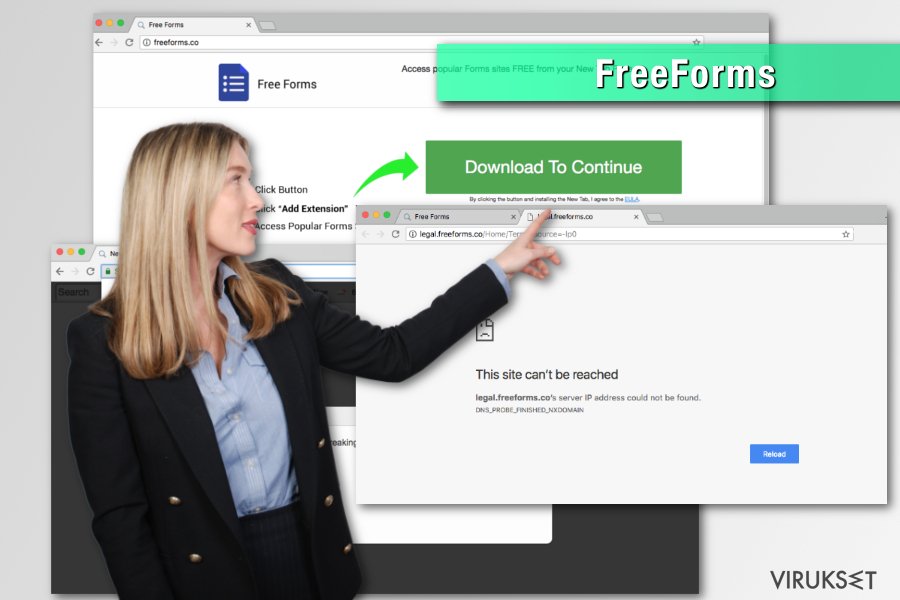
Selaimen kaappaajan levitystavat ja tekniikat sen välttämiseen
Kuten me alussa mainitsimme, tällä hämärällä selaimen laajennuksella on virallinen verkkosivu. Suorat lataukset eivät ole PUPin käyttämä päälevitystekniikka.
Selaimen kaappaaja pääsee tietokoneellesi huomaamatta, mutta muista, ne eivät voi päästä järjestelmään ilman lupaa. Ihmiset päästävät virukset tietokoneilleen, koska he eivät ole tarkkana selatessaan nettiä tai ladatessaan/asentaessaan.
Sivut ja ohjelmat joita ihmiset pitävät hyödyllisinä, ovat yleensä harhaanjohtavia ja voivat vahingoittaa tietokonetta. Tällaiset ohjelmat voivat piilottaa PUPin valmiina asennukseen. Siksi verkkosivu voi tarjota latauslinkin, joka ohjaa sinut vaaralliseen ohjelmaan.
Askeleet selaimen kaappaajan välttämiseen:
- Selaa nettiä varoen ja kiinnitä huomiota, kun vierailet useilla sivulla (erityisesti tuntemattomilla);
- Lataa/asenna ohjelmasi vain luotettavilta sivuilta, vältä käyttämästä kolmansien osapuolien lataus-/asennusohjelmia;
- Mene “Kustomoidut/Edistyneet” osioon ja estä kaikki epäilyttävien ohjelmien asennukset;
- Jos olet vieraillut epäilyttävällä sivulla, poistu heti ja älä palaa sille uudelleen;
- Asenna ja pidä päivitetty haittaohjelman poistaja, joka kertoo sinulle vaarallisista uhista, jotka koettavat päästä tietokoneesi järjestelmään.
Free Forms poisto-ohjeet
Poista kaikki epäilyttävät sovellukset, selaimen laajennukset, sekä muut komponentit, jos haluat poistaa FreeForms sovelluksen. Alla on muutamia ohjeita, jotka auttavat sinua poistamaan selaimen kaappaajan selaimeltasi heti (Chrome, Firefox, IE, Safari, Edge).
Voit suorittaa FreeForms poiston myös asentamalla ja käyttämällä haittaohjelman poistajaa. Kun poisto on suoritettu, me suosittelemme nollaamaan selaimen ja tarkistamaan onko järjestelmä puhdas potentiaalisesti ei toivotuista ohjelmista.
Voit poistaa viruksen vahingot FortectIntego avulla. SpyHunter 5Combo Cleaner ja Malwarebytes ovat suositeltavia löytämään potentiaalisesti ei toivotut ohjelma sekä virukset kaikkine tiedostoineen ja niihin liittyvine rekisterimerkintöineen.
Manuaalinen FreeForms Poisto-ohje
Poista Windowsista
Poistaaksesi selaimen kaappaajan Windows OS manuaalisesti, seuraa tätä ohjetta:
Poistaaksesi FreeForms Windows 10/8 laitteilta, ole hyvä ja seuraa näitä askeleita:
- Kirjoita Control Panel/Ohjauspaneeli Windows hakulaatikossa ja paina Enter tai paina hakutulosta.
- Osiossa Programs, valitse Uninstall a program.

- Löydä listalta merkinnät, jotka liittyvät FreeForms (tai muut viimeksi asennetut epäilyttävät ohjelmat).
- Klikkaa oikealla sovellukseen ja valitse Uninstall.
- Jos User Account Control ilmaantuu, paina Yes.
- Odota, kunnes poistoprosessi on valmis ja paina OK.

Jos olet Windows 7/XP käyttäjä, jatka seuraavia ohjeita seuraamalla:
- Paina Windows Start > Control Panel oikealla (jos olet Windows XP käyttäjä, paina Add/Remove Programs).
- Ohjauspaneelissa, paina Programs > Uninstall a program.

- Valitse ei toivotut sovellukset painamalla sitä kerran.
- Ylhäältä, paina Uninstall/Change.
- Vahvistuslaatikossa, paina Yes.
- Paina OK kun poistoprosessi on valmis.
Poista FreeForms Mac OS X järjestelmästä
-
Jos käytössäsi on OS X, klikkaa Go painiketta näytön vasemmassa yläkulmassa ja valitse Applications.

-
Odota kunnes näet Applications kansion ja etsi FreeForms tai muut siellä olevat epäilyttävät ohjelmat. Klikkaa jokaista tällaista merkintää ja valitse Move to Trash.

Nollaa MS Edge/Chromium Edge
Poista ei-toivotut laajennukset MS Edge selaimelta:
- Valitse Menu (kolme pystypistettä selainikkunan oikeasta yläkulmasta) ja valitse Extensions.
- Listalta, valitse laajennukset ja paina Hammasratas kuvaketta.
- Paina Uninstall alhaalta.

Poista evästeet ja muut selaintiedot:
- Paina Menu (kolme pystypistettä selainikkunan oikeasta yläkulmasta) ja valitse Privacy & security.
- Osiossa Clear browsing data, valitse Päätä mitä poistat.
- Valitse kaikki (paitsi salasanat, vaikka voit laittaa myös medialisenssit mukaan, jos käytössä) ja paina Clear.

Nollaa uuden välilehden ja kotisivun asetukset:
- Paina menu kuvaketta ja valitse Settings.
- Etsi On startup osio.
- Paina Disable jos löydät epäilyttäviä sivustoja.
Nollaa MS Edge jos yllä olevat askeleet eivät toimineet:
- Paina Ctrl + Shift + Esc ja avaa Tehtävienhallinta.
- Paina More details nuolta ikkunan alareunassa.
- Valitse Details välilehti.
- Selaa nyt alas ja etsi kaikki merkinnä, joissa on Microsoft Edge nimi. Klikkaa oikealla jokaista ja valitse End Task jotta MS Edge sammuu.

Jos tämä ratkaisu ei auttanut sinua, sinun pitää käyttää edistynyttä Edge nollaustapaa. Muista pitää mielessäsi, että sinun pitää varmuuskopioida tiedostosi ennen jatkamista.
- Etsi seuraava kansio tietokoneeltasi: C:\\Users\\%username%\\AppData\\Local\\Packages\\Microsoft.MicrosoftEdge_8wekyb3d8bbwe.
- Paina Ctrl + A näppäimistöltäsi ja valitse kaikki kansiot.
- Klikkaa oikealla ja valitse Delete

- Nyt Klikkaa Start painiketta Oikealla ja valitse Windows PowerShell (Admin).
- Kun uusi ikkuna aukeaa, kopioi ja liitä seuraava komento ja paina sitten Enter:
Get-AppXPackage -AllUsers -Name Microsoft.MicrosoftEdge | Foreach {Add-AppxPackage -DisableDevelopmentMode -Register “$($_.InstallLocation)\\AppXManifest.xml” -Verbose

Ohjeet Chromium-pohjaiselle Edge selaimelle
Poista laajennukset MS Edge selaimelta (Chromium):
- Avaa Edge ja paina valitse Settings > Extensions.
- Poista ei-toivotut laajennukset painamalla Remove.

Tyhjennä välimuisti ja sivustotiedot:
- Paina Menu ja mene Settings.
- Valitse Privacy and services.
- Osiossa Clear browsing data, valitse Choose what to clear.
- Osiossa Time range, valitse All time.
- Valitse Clear now.

Nollaa Chromium-pohjainen MS Edge:
- Paina Menu ja valitse Settings.
- Valitse vasemmalta Reset settings.
- Valitse Restore settings to their default values.
- Vahvista painamalla Reset.

Nollaa Mozilla Firefox
Poista FreeForms sekä vastaavat lisäosat joita et muista asentaneesi, ja nollaa Mozilla Firefox:
Poista vaarallinen laajennus:
- Avaa Mozilla Firefox selain ja klikkaa Menu (kolme vaakaviivaa ikkunan oikeassa yläkulmassa).
- Valitse Add-ons.
- Täällä, valitse laajennus, joka liittyy FreeForms ja klikkaa Remove.

Nollaa kotisivu:
- Klikkaa kolmea vaakaviivaa valikon oikeassa yläkulmassa.
- Valitse Options.
- Home vaihtoehdon alla, anna sivu, jonka haluat avautuvan, kun avaat Mozilla Firefox selaimen.
Tyhjennä evästeet ja sivustotiedot:
- Klikkaa Menu ja valitse Options.
- Mene Privacy & Security osioon.
- Selaa alas ja etsi Cookies and Site Data.
- Klikkaa Clear Data…
- Valitse Cookies and Site Data, sekä Cached Web Content ja paina Clear.

Nollaa Mozilla Firefox
Jos FreeForms ei poistunut yllä olevien ohjeiden avulla, niin nollaa Mozilla Firefox:
- Avaa Mozilla Firefox selain ja klikkaa Menu.
- Mene Help osioon ja valitse Troubleshooting Information.

- Give Firefox a tune up osiossa, klikkaa Refresh Firefox…
- Kun pop-up ilmaantuu, niin vahvista toiminto painamalla Refresh Firefox – tämän pitäisi suorittaa FreeForms poisto.

Nollaa Google Chrome
Seuraa tätä ohjetta poistaaksesi selaimen kaappaajan Google Chrome selaimelta:
Poista vaaralliset laajennukset Google Chrome selaimelta:
- Avaa Google Chrome, paina Menu (kolme pystypistettä oikeassa yläkulmassa) ja valitse More tools > Extensions.
- Uudelleen avautuvassa ikkunassa näet kaikki asennetut laajennukset. Poista epäilyttävät laajennukset painamalla Remove.

Puhdista välimuisti ja verkkotiedot Chrome selaimelta:
- Paina Menu ja valitse Settings.
- Osiosta Privacy and security, valitse Clear browsing data.
- Valitse Browsing history, Cookies and other site data, sekä Cached images ja files.
- Paina Clear data.

Vaihda kotisivusi:
- Paina menu ja valitse Settings.
- Etsi epäilyttäviä sivustoja On startup osiosta.
- Paina Open a specific or set of pages ja paina kolmea pistettä löytääksesi Remove vaihtoehdon.
Nollaa Google Chrome:
Jos aikaisemmat tavat eivät auttaneet sinua, nollaa Google Chrome poistaaksesi kaikki komponentit:
- Paina Menu ja valitse Settings.
- Osiosta Settings, selaa alas ja paina Advanced.
- Selaa alas ja etsi Reset and clean up osio.
- Paina sitten Restore settings to their original defaults.
- Vahvista painamalla Reset settings viimeistelläksesi poiston.

Nollaa Safari
Poista ei-toivotut laajennukset Safari selaimelta:
- Paina Safari > Preferences…
- Uudessa ikkunassa, paina Extensions.
- Valitse ei-toivottu laajennus, joka liittyy FreeForms ja valitse Uninstall.

Poista evästeet ja muut sivustotiedot Safari selaimelta:
- Paina Safari > Clear History…
- Avautuvasta valikosta, osiossa Clear, valitse all history.
- Vahvista painamalla Clear History.

Nollaa Safari elleivät yllä mainitut askeleet auttaneet sinua:
- Paina Safari > Preferences…
- Mene Advanced välilehteen.
- Laita ruksi Show Develop menu valikkopalkissa.
- Paina valikkopalkissa Develop, ja valitse Empty Caches.

Kun olet poistanut tämän potentiaalisesti ei toivotun ohjelman (PUP) ja korjannut kaikki nettiselaimesi, me suosittelemme PC järjestelmäsi tarkistamista maineikkaalla haittaohjelman poistajalla. Tämä auttaa sinua poistamaan FreeForms rekisterimerkinnät ja tunnistaa myös vastaavat loiset tai mahdolliset haittaohjelmat tietokoneellasi. Voit käyttää tähän tarkoitukseen meidän arvostamia haittaohjelman poistajia: FortectIntego, SpyHunter 5Combo Cleaner tai Malwarebytes.
Suositeltavaa sinulle
Älä anna hallituksen vakoilla sinua
Hallituksella on useita ongelmia, mitä tulee käyttäjien tietojen seuraamiseen ja asukkaiden vakoiluun, joten sinun kannattaa ottaa tämä huomioon ja oppia lisää hämärien tietojen keräystavoista. Vältä ei-toivottua hallituksen seurantaa tai vakoilua ja ole täysin nimetön internetissä.
Voit valita eri sijainnin, kun menet verkkoon ja käyt käsiksi materiaalin, jota haluat ilman sisältörajoituksia. Voit helposti nauttia riskittömästä internetyhteydestä pelkäämättä hakkerointia, kun käytät Private Internet Access VPN palvelua.
Hallitse tietoja joihin hallitus tai muu toivomaton osapuoli voi päästä käsiksi ja selata nettiä ilman vakoilua. Vaikka et ota osaa laittomiin toimiin tai luotat valitsemiisi palveluihin, alustoihin, epäilet omaa turvallisuuttasi ja teet varotoimia käyttämällä VPN palvelua.
Varmuuskopioi tiedot myöhempää käyttöä varten, haittaohjelmahyökkäyksen varalta
Tietokoneen käyttäjät voivat kärsiä useista menetyksistä verkkotartuntojen takia tai omien virheiden takia. Haittaohjelman luomat ohjelmaongelmat tai suorat tietojen menetykset salauksen takia, voi johtaa ongelmiin laitteellasi tai pysyviin vahinkoihin. Kun sinulla on kunnolliset päivitetyt varmuuskopiot, voit helposti palauttaa ne sellaisen tapahtuman jälkeen ja palata töihin.
On tärkeää luoda päivityksiä varmuuskopioistasi, kun laitteeseen tehdään muutoksia, jotta voit päästä takaisin pisteeseen, jossa työskentelit haittaohjelman tehdessä muutoksia tai ongelmat laitteella aiheuttavat tiedostojen tai suorituskyvyn saastumisen. Luota tällaiseen käytökseen ja tee tietojen varmuuskopioinnista päivittäinen tai viikoittainen tapa.
Kun sinulla on aikaisempi versio jokaisesta tärkeästä dokumentista tai projektista, niin voit välttää turhautumisen ja hajoamiset. Se on kätevää, kun haittaohjelma tapahtuu yllättäen. Käytä Data Recovery Pro järjestelmän palautukseen.


